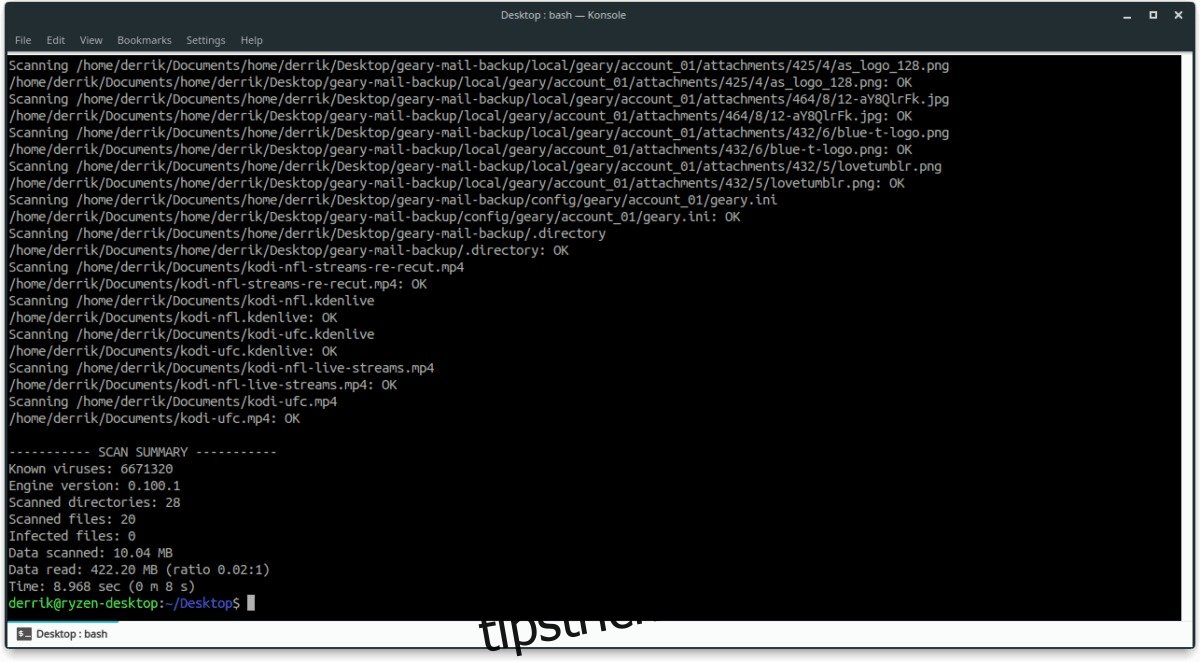Majoritatea poate să nu o știe, dar și Linux poate primi viruși. Din fericire, există un instrument extraordinar de linie de comandă pe care mulți utilizatori Linux îl folosesc și se numește ClamAV. Cu acesta, utilizatorii vor putea detecta tipuri de viruși prin linia de comandă și vor putea căuta exploit-uri (atât pentru Windows, cât și pentru Linux).
Cuprins
Instalați ClamAV
ClamAV este ușor de instalat pe Linux datorită faptului că este inclus în multe surse de software de distribuție mainstream. Pentru a instala această aplicație, deschideți un terminal și urmați instrucțiunile de mai jos pentru a o face să funcționeze.
Notă: ClamAV are o versiune grafică a aplicației dacă nu vă place linia de comandă Linux. Ia toate cele mai bune aspecte ale terminalului și îl pune într-o interfață de utilizare ușor de utilizat. Verificați site-ul oficial pentru a afla mai multe.
Ubuntu
sudo apt install clamav
Debian
sudo apt-get install clamav
Arch Linux
sudo pacman -S clamav
Fedora
sudo dnf install clamav
OpenSUSE
sudo zypper install clamav
Linux generic
Construirea scannerului de viruși ClamAV de la sursă pe platforma Linux necesită câteva dependențe. Instalați toate aceste programe pe computer înainte de a continua.
compilatorul gcc sau clang C
OpenSSL
biblioteca zlib
wget
Cu dependențele de care aveți grijă pe computerul dumneavoastră Linux, este timpul să începeți procesul de construire. Luați cea mai recentă versiune de cod a ClamAV cu instrumentul de descărcare wget.
Notă: deoarece construiți programul de la sursă, actualizările automate nu sunt posibile. Pentru a vă asigura că scanerul dvs. de viruși este întotdeauna actualizat, descărcați din nou codul ClamAV Aici și compilați codul în mod regulat.
wget https://www.clamav.net/downloads/production/clamav-0.100.2.tar.gz
Nu ai wget? Încercați în schimb cURL:
curl https://www.clamav.net/downloads/production/clamav-0.100.2.tar.gz > clamav-0.100.2.tar.gz
Acum că s-a terminat descărcarea codului prin wget extrageți arhiva TarGZ a ClamAV.
tar zxvf clamav-0.100.2.tar.gz
Folosind comanda CD, mutați sesiunea de terminal din folderul principal în folderul nou extras clamav-0.100.2.
cd clamav-0.100.2
Rulați scriptul de configurare. Configurarea vă va permite să determinați că toate dependențele pentru cerințele de construire sunt îndeplinite.
./configure --with-user
Dacă scriptul Configurare nu vă arată niciun avertisment, totul este gata. Începeți procesul de compilare a codului executând comanda make.
make
Lăsați instrumentul de compilare a codului să construiască ClamAV. Poate dura mult timp, așa că aveți răbdare. Când procesul de construire este complet, instalați software-ul pe computerul dvs. Linux cu comanda make install.
sudo make install
Găsiți viruși prin linia de comandă
Scanerele de viruși găsesc troieni și alte probleme verificând un fișier de „definiții”. Acest fișier de definiții este o listă care spune scanerului despre elementele discutabile. ClamAV are și un fișier de definiție, iar utilizatorii îl pot actualiza cu comanda freshclam. În terminal, rulați:
sudo freshclam
Asigurați-vă că executați regulat comanda freshclam săptămânal (sau chiar zilnic dacă sunteți paranoic în legătură cu virușii care apar pe computerul sau serverul dvs. Linux).
Odată ce aveți cele mai recente definiții de viruși pentru ClamAV pe Linux, veți putea să scanați vulnerabilități. Pentru a examina un folder individual pentru viruși, executați comanda de mai jos:
sudo clamscan /location/of/folder/
De asemenea, este posibil să utilizați clamscan pentru a scana viruși într-un director, împreună cu fiecare subdirector din interior, folosind comutatorul r.
sudo clamscan -r /location/of/folder/
Scanează folderul de acasă
Directorul principal pe Linux este locația principală cu care interacționează utilizatorii pe computer. Prin urmare, dacă aveți un virus, acesta va fi în acest folder sau în multe subdosare. Pentru a scana folderul de acasă, îndreptați comanda clamscan către /home/username/. Alternativ, utilizați ~/, dacă nu doriți să introduceți un nume de utilizator.
Notă: utilizați comutatorul -v pentru a imprima procesul de scanare pe care ClamAV îl ascunde altfel.
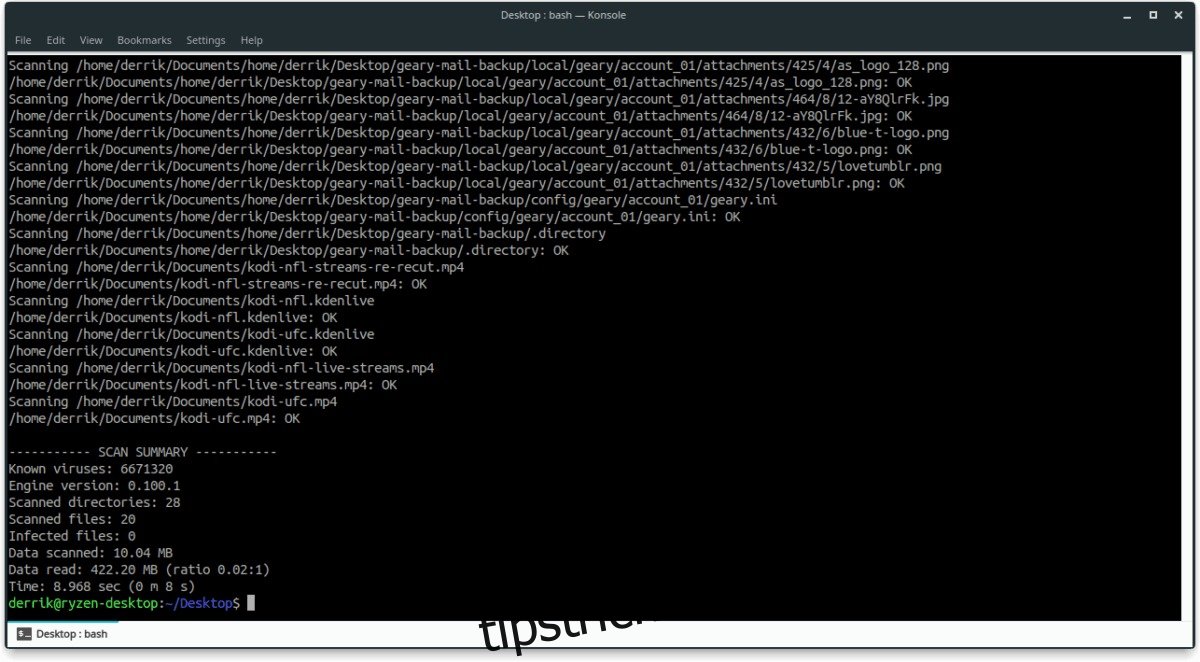
sudo clamscan -rv ~/
sau
sudo clamscan -rv /home/username
Doriți să scanați folderul de acasă al mai multor utilizatori? Încercați să indicați clamscan către /home/, în loc de /home/username/.
sudo clamscan -rv /home/
Scanare la nivel de sistem
Este posibil să aveți fișiere periculoase și discutabile pe computerul dvs. Linux în afara folderului dvs. de acasă. Dacă doriți să scanați pentru articole ca acesta, va trebui să faceți o scanare la nivelul întregului sistem. Utilizați clamscan și îndreptați-l direct către directorul rădăcină.
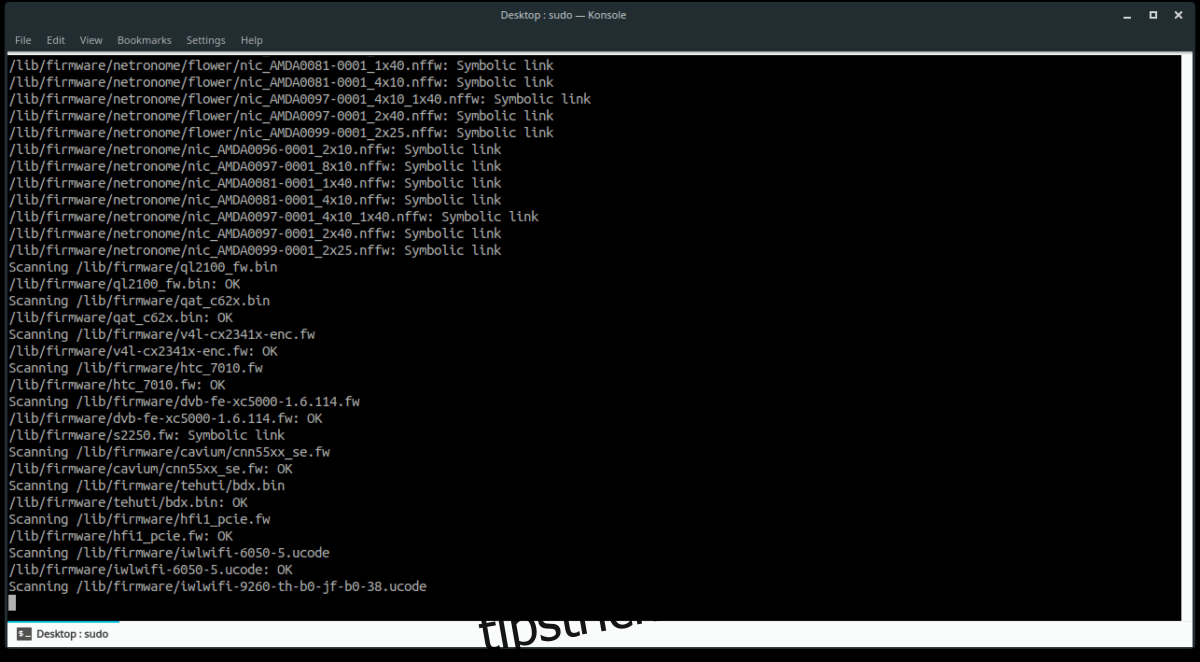
sudo clamscan -rv /
Scanați un singur fișier
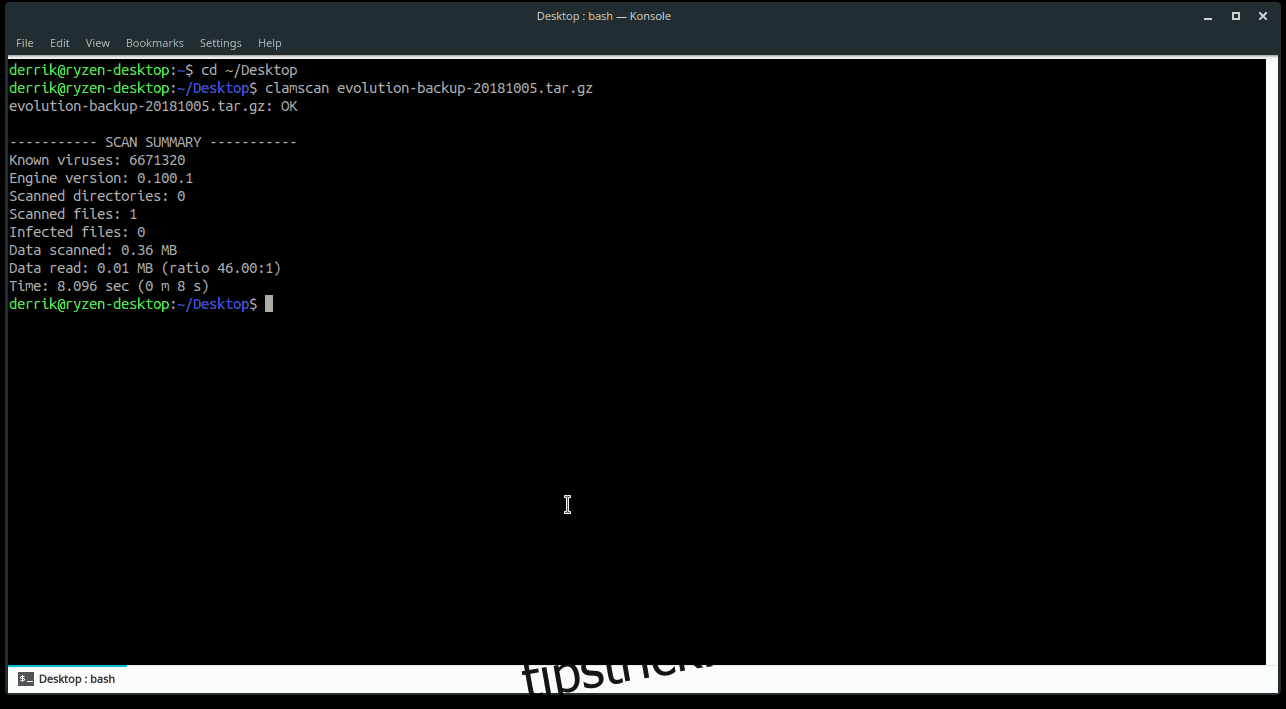
ClamAV este adesea folosit pentru a scana sistemele de fișiere Linux pentru fișiere vulnerabile. O altă utilizare pentru ClamAV este scanarea fișierelor individuale pentru probleme. Pentru a scana un fișier individual, rulați clamscan și îndreptați-l direct către locația fișierului.
Notă: asigurați-vă că personalizați comenzile de mai jos pentru a vă satisface propriile nevoi.
sudo clamscan -v /location/of/file/file.file
Alternativ, utilizați comanda CD pentru a vă deplasa la locația exactă a fișierului, apoi rulați scanarea.
cd /location/of/file/file.file sudo clamscan -v file.file